Oki OKIPAGE 24 series Quick start guide [pt]
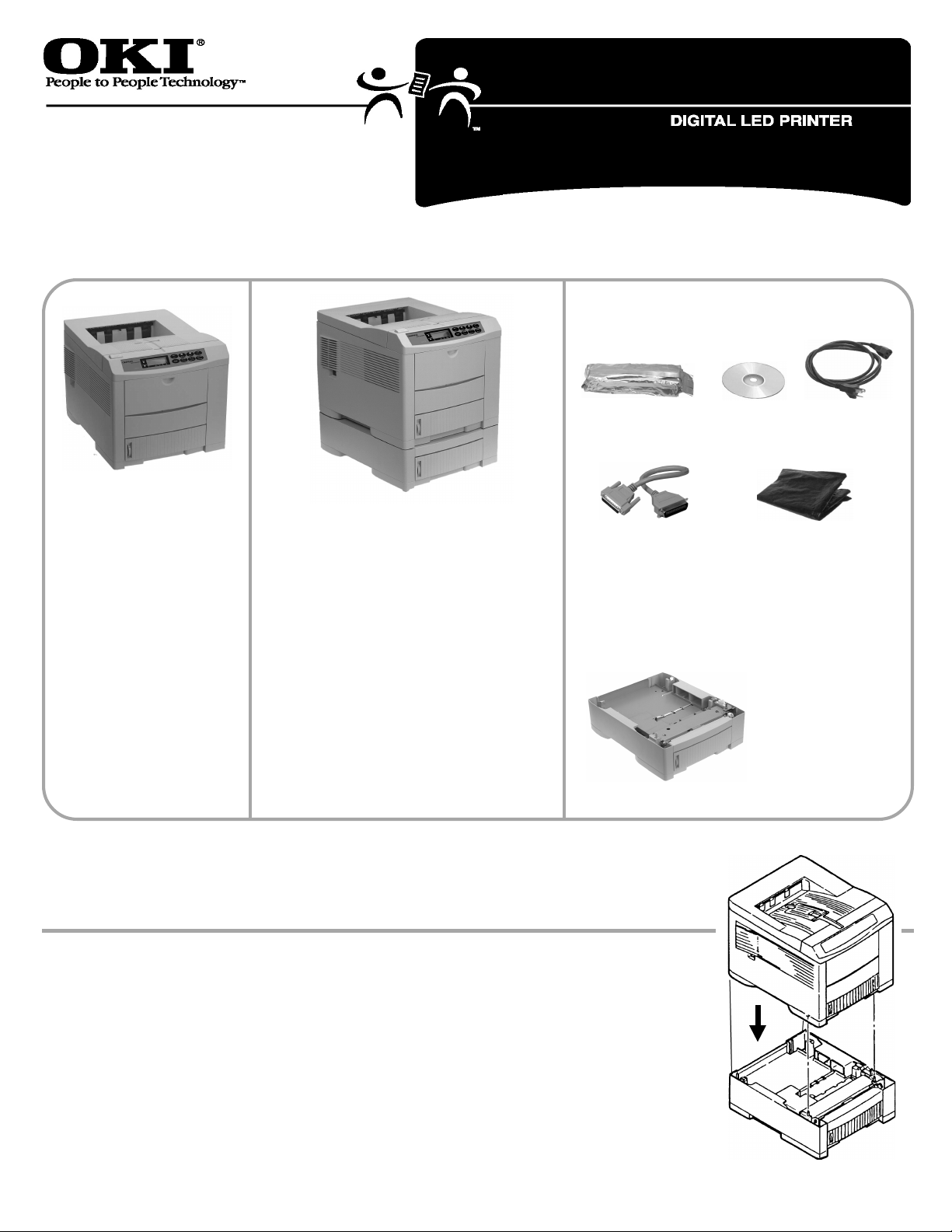
Introdução
rápida: Parte 1
OKIPAGE
Componentes
®
24 Series
OKIPAGE 24
• Modelo Básico
• Memória de 16 MB
OKIPAGE 24DX
• Duplexador Incluído
• Memória de 16 MB
OKIPAGE 24n
• Servidor de Impressão
de Rede 10/100
Base-T Incluído
• Memória de 32 MB
OKIPAGE 24Tn
• Servidor de Impressão de Rede 10/100
Base-T Incluído
• Memória de 32 MB
• 2a. Bandeja de Papel (precisa estar
instalada)
OKIPAGE 24DXn
• Duplexador Incluído
• Servidor de Impressão de Rede 10/100
Base-T Incluído
• Memória de 32 MB
• 2a. Bandeja de Papel (precisa estar
instalada)
Toner Cabo de
Cabo Espiral
(Somente para
modelos de rede)
CD(s)
Envelope de Proteção
contra a Luz
(Protege o cilindro de
imagem quando este é
removido da
impressora)
2o. Mecanismo da
Bandeja de Papel
(Somente modelos
24Tn & 24DXn)
Energia
Modelos fornecidos com 2a. Bandeja
de Papel:
Antes de continuar, instale a
2a. Bandeja de Papel.
1. Desembale a impressora e a 2a. Bandeja de Papel.
2. Remova todos os materiais auxiliares de embalagem da 2a.
Bandeja de Papel.
3. Abaixe a impressora sobre a 2a. Bandeja de Papel, inserindo os
pinos da bandeja na furação existente na base de impressora.
Assegure-se de que a impressora está firmemente apoiada na
2a. Bandeja de Papel.
!
Atenção!
Para evitar
machucar os
dedos, duas
pessoas devem
instalar a 2a.
Bandeja de Papel.
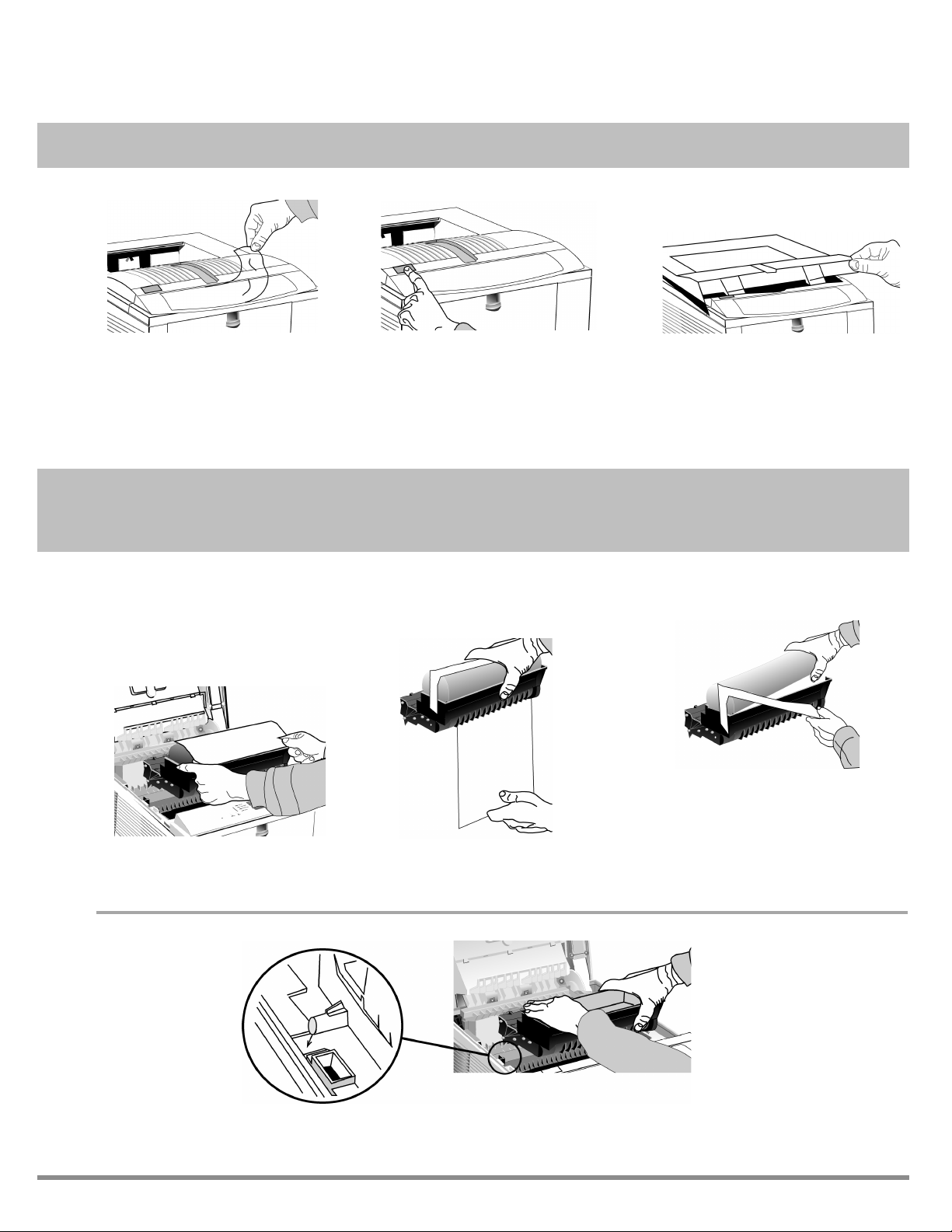
Todos os Modelos
Antes de Mais Nada
1
2
Remova o filme de proteção e
fita(s) de embalagem.
Prepare o Cilindro de Imagem
(“Tipo 7,” OKI Peça No. 40468701)
Cuidado!
Não toque na superfície verde do cilindro de imagem!
Levante o Cilindro de
Imagem para fora.
Remova o papel.
Levante a tampa.Aperte OPEN.
Remova a fita e a espuma.
Cuidado: a espuma terá um pouco
de toner na parte inferior em função
!
de testes na fábrica.
Substitua o cilindro.
2
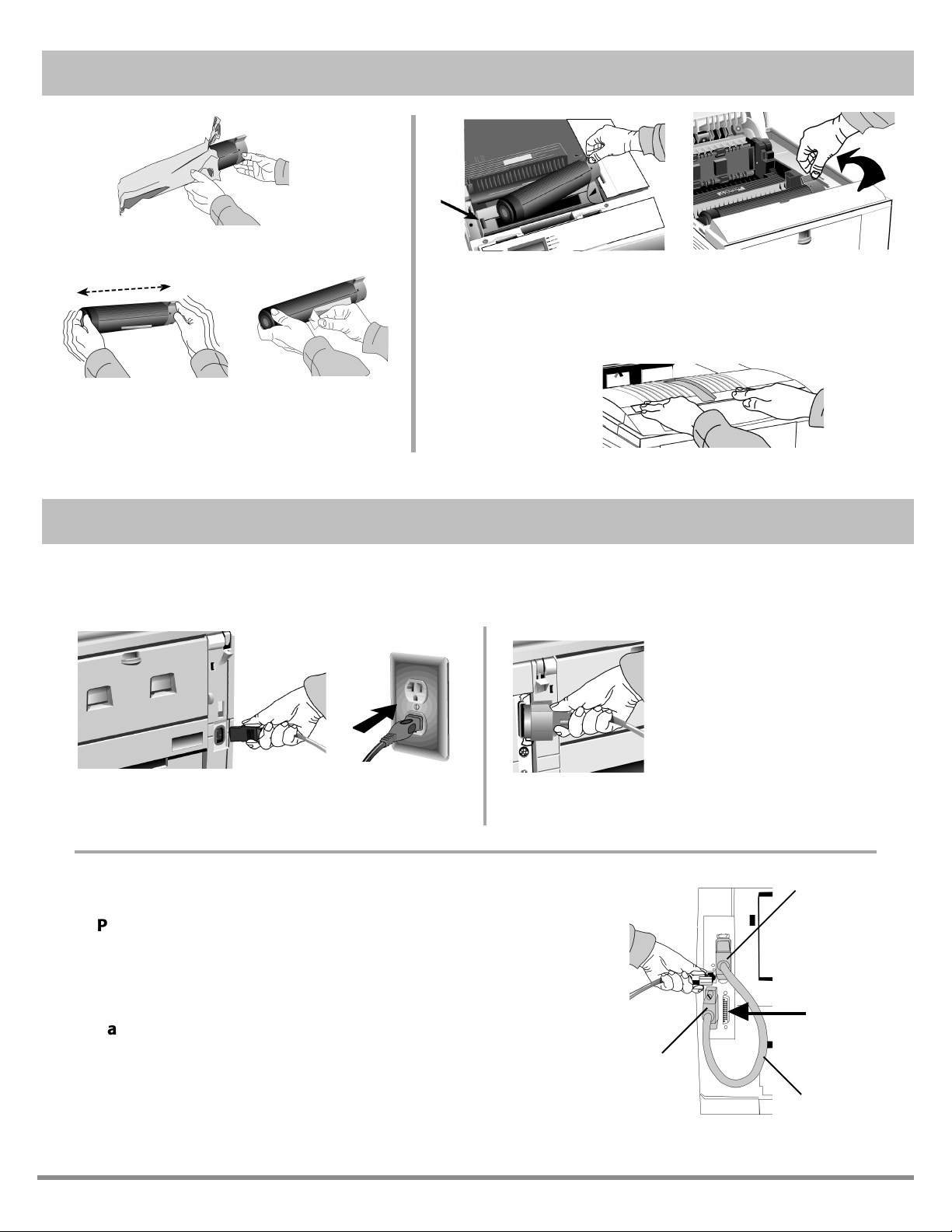
Instale o Toner (“Tipo 7,” OKI Peça No. 40468801)
3
Desembale o cartucho de toner.
1
para a frente e
4
Empurre a alavanca da trava
em direção à parte traseira
da impressora até onde
conseguir ir.
para trás.
Coloque a extremidade preta
sob a trava (1), e abaixe a
parte cinza para dentro do
compartimento de toner.
Remova a fita.Agite
Feche a tampa.
Faça as Conexões
Para mais informações veja “Fazendo a Interface com o Computador” em “Controles da Impressora”, no
Guia do Usuário On-Line.
!
Conexão da Porta Paralela
(LPT)
(Modelos que Não São para
Redes)
Requer um cabo de impressora
paralela bidirecional identificado
como compatível com a IEEE
Conexão de Energia
Plugue o cabo de energia.
1284; o cabo não é fornecido.
Conexão à Rede (Somente Modelos de Rede):
1
Pigtail (fornecido com modelos de rede):
®
Conecte à porta OkiLAN
impressora (3).
Obs.! Não conecte à porta serial da impressora.
4
Cabo Ethernet®, não fornecido
PC: Requer cabo Ethernet com dois pares trançados e plugue RJ45.
Macintosh: Requer cabo Ethernet cruzado com conectores RJ45 em
cada ponta.
(2) e na porta paralela de
3
4
2
Porta Serial
1
3
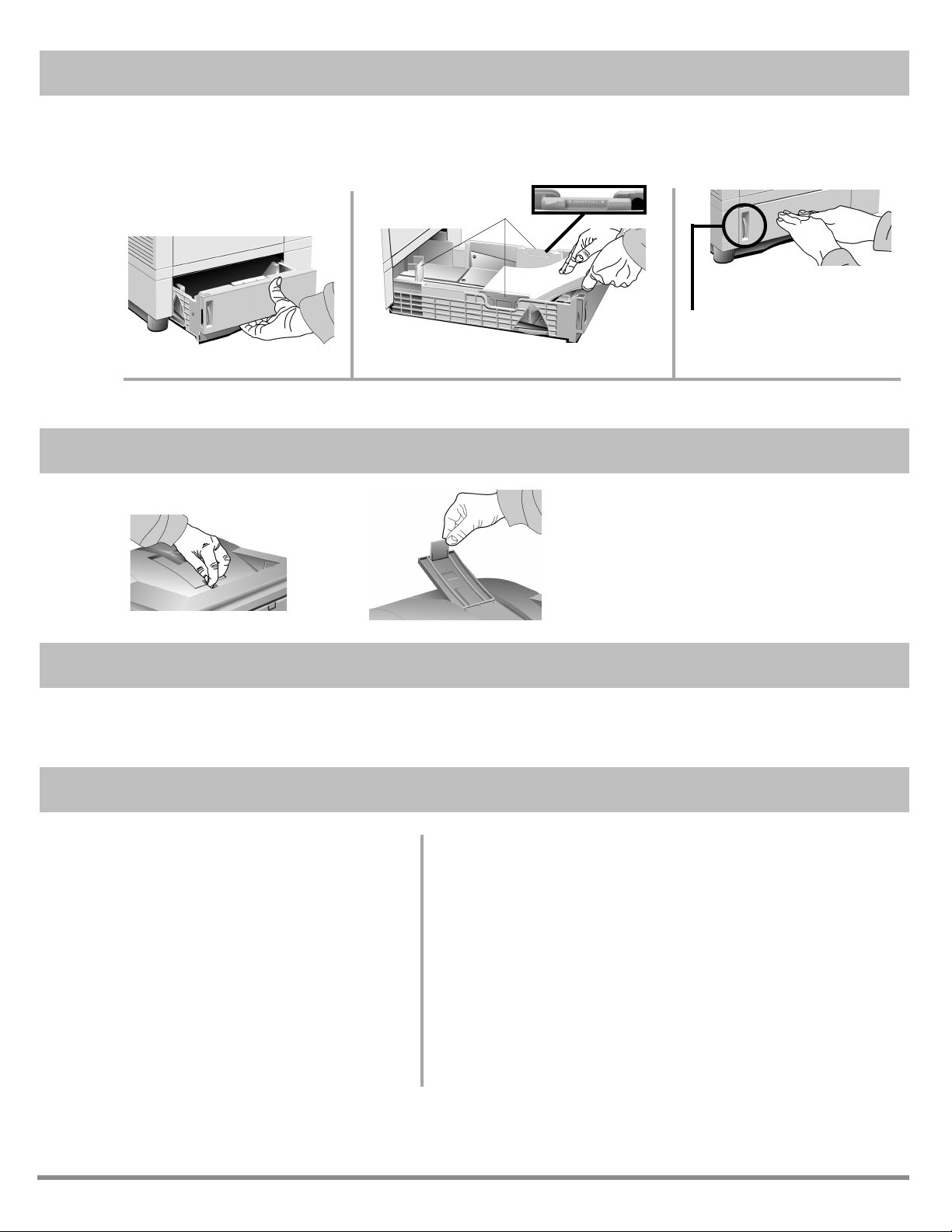
5
6
Coloque o Papel
A impressora vem ajustada de fábrica para papel Carta 8½" x 11" (216 x 279 mm) de 20 lb. ( 75 g/m²).
com alimentação a partir da Bandeja 1. Para alterar este valor default para outro tipo, tamanho, ou origem
!
do papel, veja “Como Se Faz?” no Guia On-Line do Usuário.
1
Devolva a bandeja.
Indicador de Papel:
Indica a quantidade de papel
Puxe a bandeja para fora.
Somente modelos 24Tn & 24DXn: Coloque papel na 2a. Bandeja deste mesmo modo
Ajuste as guias (1) e coloque o papel.
que resta na gaveta.
Abra o Caminho de Saída Superior de Papel.
Para imprimir envelopes,
Abra.
Levante.
transparências, etiquetas e papel
!
grosso, utilize o alimentador frontal e o
caminho de saída traseiro: veja em
“Como Se Faz?” no Guia On-Line do
Usuário para mais informações.
Imprima a Página de Teste.
7
1 Ligue a impressora.
2 Aperte ON LINE.
Verifique as configurações
3 Mantenha apertado FORM FEED até que apareça no display PRINT DEMO PAGE.
4 Aperte ENTER, e então ON LINE.
8
Modelos fornecidos com 2a. Bandeja de Papel
A impressora está ajustada para imprimir a partir da
Bandeja 1. Você pode definir que a impressora
automaticamente passe para a Bandeja 2 quando a
Bandeja 1 estiver vazia, ou pode definir a Bandeja 2
como default. Veja em “Como Se Faz?” no Guia OnLine do Usuário para mais informações.
Idioma do Display - Painel Frontal
Para alterar o idioma do display, veja “Painel Frontal”
sob Controles da Impressora no Guia On-Line do
Usuário.
Configurações de Retardo de Economia de Energia e
Modo Silencioso
A impressora vem com o Retardo de Economia de Energia ligado.
Para obter a maior rapidez possível de impressão, desabil-ite o
Retardo de Economia de Energia, e o Modo Silencio-so em
!
OFF [desligado]: veja “Tempo de Impressão” em “Controles
da Impressora”, no Guia On-Line do Usuário.
Emulação da Impressora
A impressora seleciona automaticamente a emulação dependendo de
qual driver ela detecta quando recebe um documento. Para selecionar uma emulação específica, veja “Seleção de uma Emulação” em
“Controles da Impressora”, no Guia On-Line do Usuário.
Agora já está tudo pronto para instalar o software:
veja a Parte 2.
4
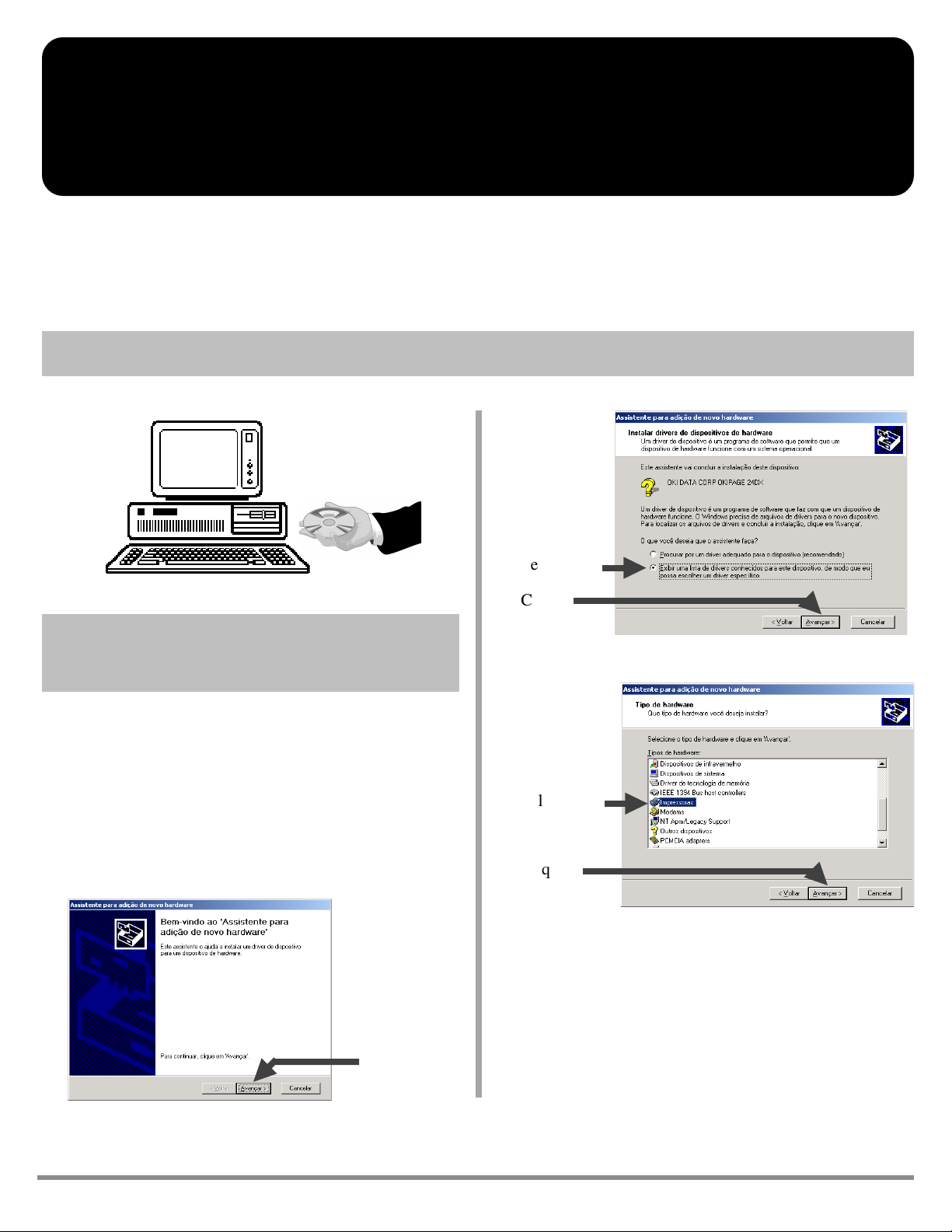
OKIPAGE
®
24 Series
Introdução rápida: Parte 2
Sistemas Operacionais Windows
Instale o Driver
1
Para instalar o Driver para
Windows® 2000
Tenha o seu CD do Microsoft® Windows 2000 à mão.
Ele pode ser solicitado durante a instalação.
!
□ Feche todas as aplicações que estiverem abertas.
□ Assegure-se de que a impressora esteja conectada ao
computador e ligada.
□ Reinicie o computador e aguarde a seguinte janela
aparecer:
1 Selecionar.
2 Clique.
1 Selecionar.
2 Clique.
Clique.
5
